ひさびさにUSB PD給電のハンダごての新製品がBanggoodから発売されたので紹介します。
USB Type-CのUSB PD給電のハンダごてはNINIのTS80P(Max30W)やTS80(Max18W)(←レビュー)しかなく、ほとんど市場に出回っていない珍しいハンダごてになります。

今回のPTS200は65Wや100WのUSB PD2.0・3.0のUSBアダプターで使用することができる反面、低出力のUSBアダプターだと使えません。
今まで唯一と言えた↓USB Type-C給電で18Wや30Wまで出力できるUSBハンダゴテ↓、こちらは低出力な18Wほどしか出力できないUSBアダプターでも使えることもあります。(使えない場合もあり)
PTS200はUSB PDアダプターとUSBケーブルも付いていないので、別途用意する必要があります。

PTS200ハンダゴテ レビュー
開封
Banggoodの深センから送られてきました。箱にテープがべっとり付いているのがマイナスポイント。
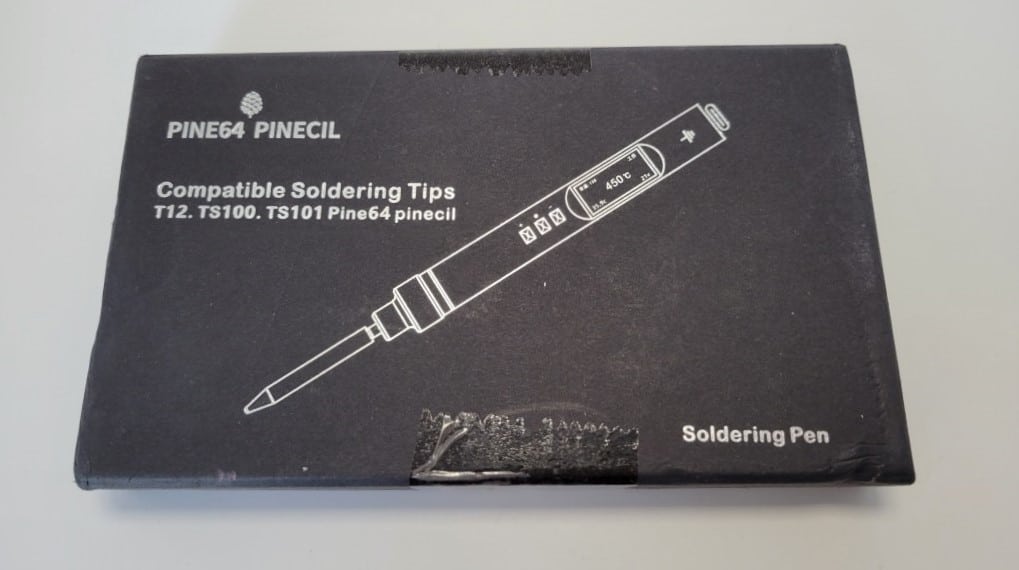
ハンダゴテ本体と、見慣れないシリコンのチューブも同梱されていて、説明書は?なし!

あとコテ先をのカバーが長いのと短いのが2つ同梱されていて、付属のコテ先だと短い方を使うようです。
付属品

長いほうはT12のコテ先(10個セットで3200円ほどで販売されている)で使用。

T12用のカバーは内側にシリコンチューブは入っていて、おそらくこのチューブは耐熱仕様のようですね。

交換 コテ先
同梱されているTSのコテ先は選べますが、別途つけかえて使う場合にはコテ先のみ販売されています。

TSのコテ先は7種類ほどこちらで13ドルほどで販売されています。

シリコン
はんだごて本体をおおえるシリコンチューブが2つ同梱されています。

熱で本体のダメージを受けないようにか?↓どのように使うのかは分かりませんが、シリコンチューブを付けておくとコテ先をデスクに付けて焦がさなくてすみそう。

電源はUSB PD2.0以上じゃないと使えない
残念な点はUSB PD2.0か3.0の高出力なUSBアダプターでないと使えません。

最低でも12V出るUSBアダプターでないと使えないようですね。

PTS200 設定
真ん中の電源ボタンを長押しで設定できます。
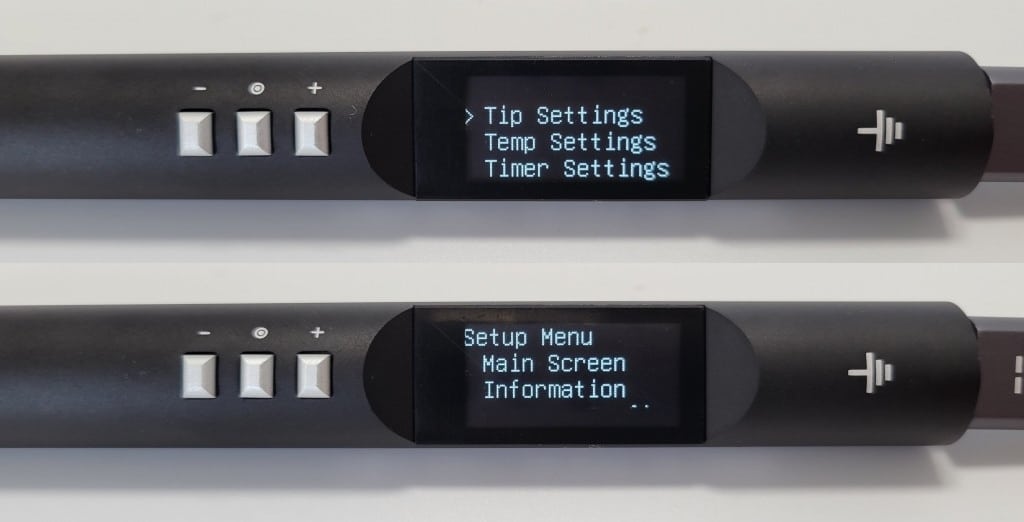
左右の「-」と「+」ボタンはコテ先の温度を変更するときのもの。
言語変更
言語は、中国語になっているので一番下の方にあるLanguagesでEnglishに変更します。

言語は中国語2言語と英語しかありません。
スリープ・ブースト
スリープは5分後などに設定でき、ブーストは一気に60度加熱する機能や初期設定の温度などを設定できます。

TS80PとPTS200を比較
唯一に近いディスプレイ付きなUSB PD給電のハンダゴテ2種を軽くみていきましょう。
PTS200
USB PDを使った大電力・ディスプレイ付きのスマートハンダごて
ディスプレイで表示や言語(中国語・英語)を設定可能。
USB PDの大電力を使うので素早いセットアップですぐに使用可能になる。
USB PD2.0以上でないと給電できない。
MINI TS80P

| 設定温度 | 100~400度 |
|---|---|
| 消費電力 | 36W |
| 電源 | USB QC3.0(9V/2A)・PD2.0(12V/3A) |
USB-C電源でディスプレイ付きのスマートなはんだごて
TS80Pにバージョンアップ版
18Wから36W(PD2.0のUSBアダプターが必要)まで出力アップ!
ハンダのこてはTS80と互換性あり
ハンダゴテ2種 外観チェック
ハンダゴテなので特に見るところもなく、ディスプレイはTS80Pのほうが高解像度のようで、リフレッシュレートも高いようです。
PTS200のほうはリフレッシュレートが低くカメラで撮ると表示の一部が欠けたりする。

T80Pのほうがデザインが良くスマートな見た目で、PTS200は特にデザインはされていないようですね。

TS80Pのほうは低出力(18Wくらいの出力)のUSBアダプターでも加熱することができる。(加熱時間が長め)
PTS200ハンダゴテ まとめ
あまり需要がないのか?珍しいUSB PD給電のハンダゴテ。
コンパクトでディスプレイで設定でき、使い始めるまでに20秒ほどで使用開始できるのが便利なところ。
ハンダゴテをお仕事で使うプロの方には物足りないのかもしれませんが、素人がちょっとしたハンダ付けに使うには十分な機能があります。
PTS200のほうは別途USB PD2.0かUSB PD3.0対応のUSBアダプターとUSBケーブルを用意する必要がありますが、55ドルほどで安く買えるのが最高です。
USB PD2.0以上のアダプターを持っている方でハンダゴテをたまに使う方はご検討ください。

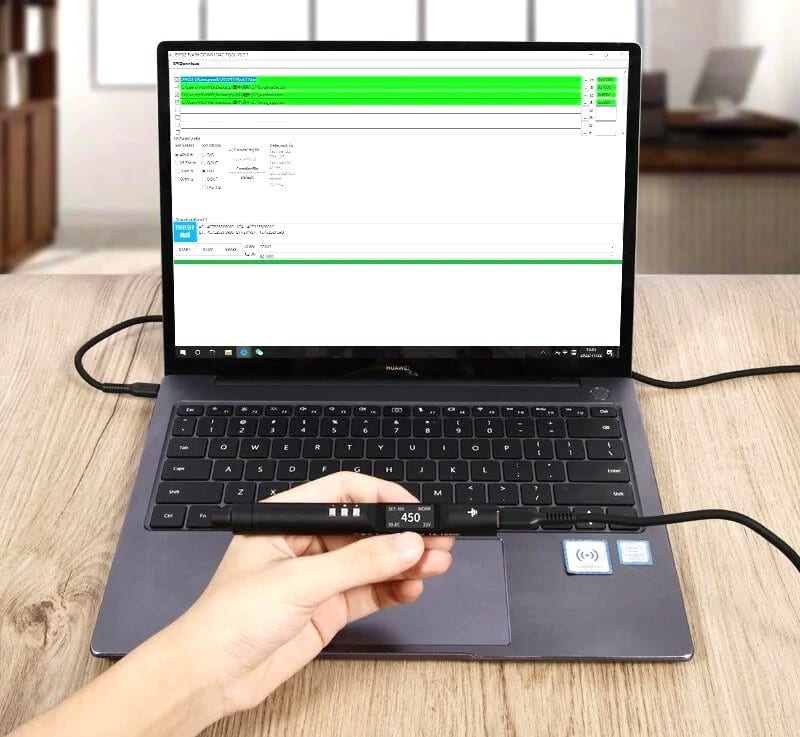






コメント